

|
|
|
|
|
我们在使用win11系统的时候会遇到电脑开机的时候只有鼠标能动,电脑是黑屏的状态,那么win11电脑屏幕黑屏但鼠标能动是怎么回事?详情用户们可以使用ctrl+alt+del快捷键打开任务管理器来进行设置,如果还不行的话可以直接的重装系统,下面就让本站来为用户们来仔细的介绍一下win11电脑屏幕黑屏但鼠标能动的解决方法吧。 win11电脑屏幕黑屏但鼠标能动的解决方法 解决方法一: 1、使用ctrl+alt+del组合快捷键,点击打开任务管理器。 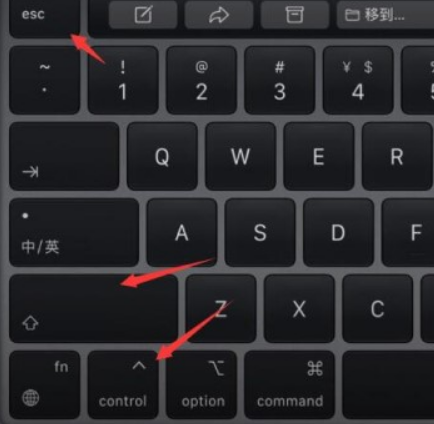 2、点击左上角的文件,选择运行新任务,输入control回车打开控制面板。 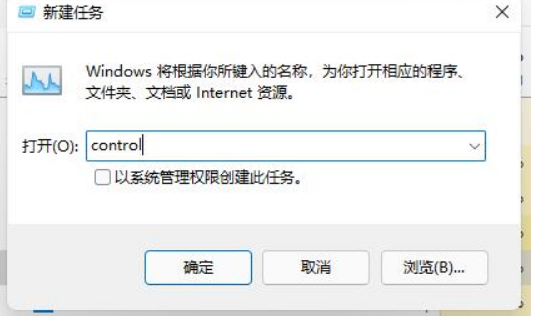 4、找到卸载程序,点击查看已安装的更新。 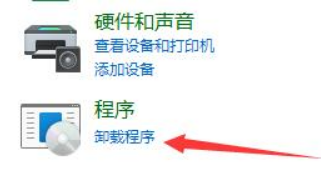 5、接着在其中找到所有 Servicing Stack 的更新,最后重启系统即可。 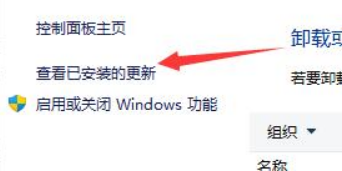 解决方法二: 1、如果我们甚至打不开任务管理器,那么可以试着注销电脑并重启。 2、如果注销之后还是无法解决黑屏问题,那就只能重装系统了。 3、可以在纯净之家下载Win11系统文件,然后在进行重新。 系统下载推荐:MSDN 原版系统 Win11 23h2 ISO 加强纯净版镜像 安装教程: 1、点击本地下载(纯净之家提供迅雷、网盘、本地下载三种下载方式,选择其中一种进行下载)。  2、退出安全软件,解压下载好的系统镜像文件(注意:不可存放在系统盘及桌面)。 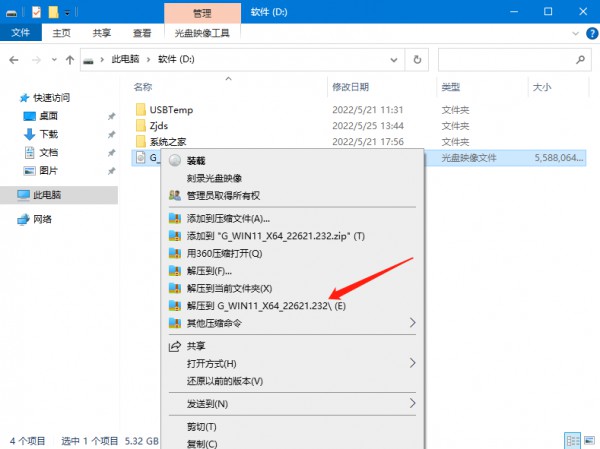 3、打开解压后的系统镜像文件夹,双击硬盘安装(推荐).exe,即可进入自动安装。 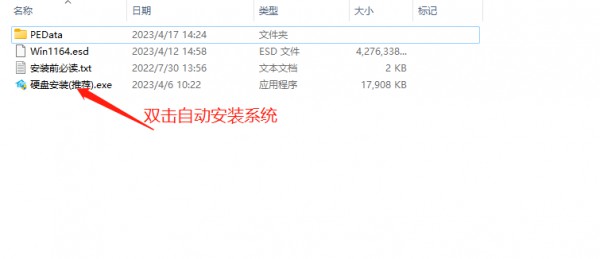 4、点击我知道了(注意:系统重装需格式掉系统盘及桌面的资料需备份的请提前备份,以免造成不必要的损失)。 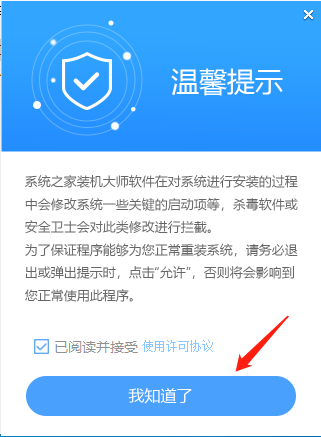 5、点击立即重装。 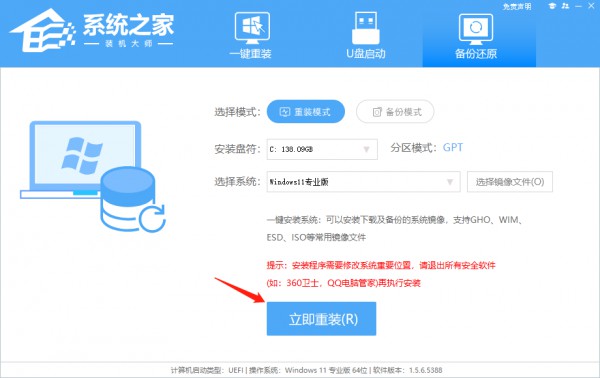 6、电脑自动重启进入系统重装进程,你无需进行任何操作。  7、自动安装系统程序及必要驱动组件中。  8、安装完成,整个过程只需要5-30分钟,配置越高的电脑安装速度越快。 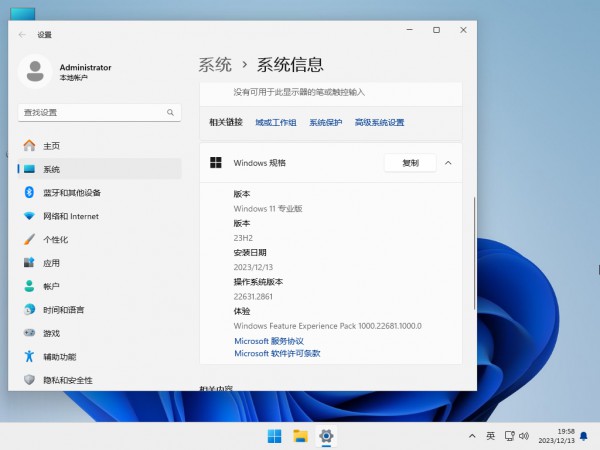 以上就是win11电脑屏幕黑屏但鼠标能动是怎么回事?详情的全部内容,望能这篇win11电脑屏幕黑屏但鼠标能动是怎么回事?详情可以帮助您解决问题,能够解决大家的实际问题是软件自学网一直努力的方向和目标。 |
|
|